win10屏幕亮度的修改方法 win10怎么修改屏幕亮度
更新时间:2023-07-27 09:49:48作者:zheng
我们可以在win10电脑上调节笔记本电脑的屏幕亮度来缓解我们的眼部疲劳,但有些用户不知道该如何设置,今天小编给大家带来win10屏幕亮度的修改方法,操作很简单,跟着小编一起来操作吧。
具体方法:
1.在桌面依次点击开始/Windows系统/控制面板菜单项。
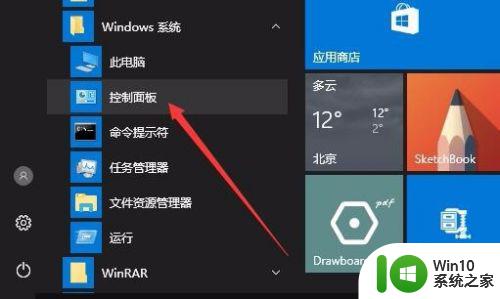
2.在打开的控制面板窗口中,点击电源选项图标。
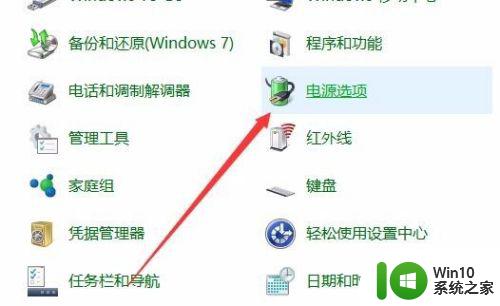
3.在打开的电源选项窗口中,可以在右侧的窗口中通过拖动滑块来调节屏幕的亮度。
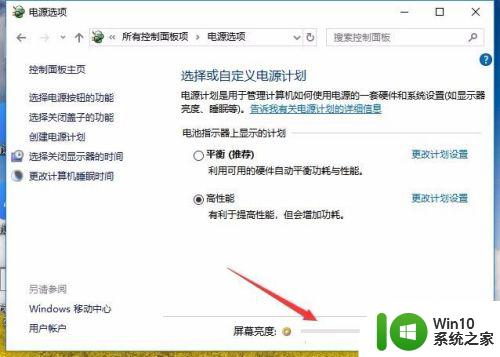
以上就是win10屏幕亮度的修改方法的全部内容,如果有遇到这种情况,那么你就可以根据小编的操作来进行解决,非常的简单快速,一步到位。
win10屏幕亮度的修改方法 win10怎么修改屏幕亮度相关教程
- win10怎么修改屏幕亮度 win10如何调节屏幕亮度
- win10更改电脑屏幕亮度在哪里改的 win10如何调节电脑屏幕亮度
- 修改台式win10电脑屏幕亮度的操作方法 台式w10怎么改屏幕亮度
- win10快速调节屏幕亮度的方法 win10怎么快捷调节屏幕亮度
- win10屏幕亮度调节失灵修复方法 调节亮度win10失灵怎么办
- 教你调节win10屏幕亮度的方法 win10如何调节台式机屏幕亮度
- 教你调节win10屏幕亮度的技巧 win10屏幕亮度调节方法
- win10屏幕亮度设置方法 win10屏幕亮度调节快捷键
- win10如何调节屏幕亮度才不伤眼 win10屏幕亮度调节方法详解
- win10自动调整屏幕亮度设置方法 win10如何设置屏幕亮度调节
- win10系统如何设置屏幕亮度调节 win10屏幕亮度调节方法
- win10如何调整屏幕亮度 win10屏幕亮度调节方法
- win10玩只狼:影逝二度游戏卡顿什么原因 win10玩只狼:影逝二度游戏卡顿的处理方法 win10只狼影逝二度游戏卡顿解决方法
- 《极品飞车13:变速》win10无法启动解决方法 极品飞车13变速win10闪退解决方法
- win10桌面图标设置没有权限访问如何处理 Win10桌面图标权限访问被拒绝怎么办
- win10打不开应用商店一直转圈修复方法 win10应用商店打不开怎么办
win10系统教程推荐
- 1 win10桌面图标设置没有权限访问如何处理 Win10桌面图标权限访问被拒绝怎么办
- 2 win10关闭个人信息收集的最佳方法 如何在win10中关闭个人信息收集
- 3 英雄联盟win10无法初始化图像设备怎么办 英雄联盟win10启动黑屏怎么解决
- 4 win10需要来自system权限才能删除解决方法 Win10删除文件需要管理员权限解决方法
- 5 win10电脑查看激活密码的快捷方法 win10电脑激活密码查看方法
- 6 win10平板模式怎么切换电脑模式快捷键 win10平板模式如何切换至电脑模式
- 7 win10 usb无法识别鼠标无法操作如何修复 Win10 USB接口无法识别鼠标怎么办
- 8 笔记本电脑win10更新后开机黑屏很久才有画面如何修复 win10更新后笔记本电脑开机黑屏怎么办
- 9 电脑w10设备管理器里没有蓝牙怎么办 电脑w10蓝牙设备管理器找不到
- 10 win10系统此电脑中的文件夹怎么删除 win10系统如何删除文件夹
win10系统推荐
- 1 系统之家ghost win10 32位中文旗舰版下载v2023.04
- 2 雨林木风ghost win10 64位简化游戏版v2023.04
- 3 电脑公司ghost win10 64位安全免激活版v2023.04
- 4 系统之家ghost win10 32位经典装机版下载v2023.04
- 5 宏碁笔记本ghost win10 64位官方免激活版v2023.04
- 6 雨林木风ghost win10 64位镜像快速版v2023.04
- 7 深度技术ghost win10 64位旗舰免激活版v2023.03
- 8 系统之家ghost win10 64位稳定正式版v2023.03
- 9 深度技术ghost win10 64位专业破解版v2023.03
- 10 电脑公司win10官方免激活版64位v2023.03